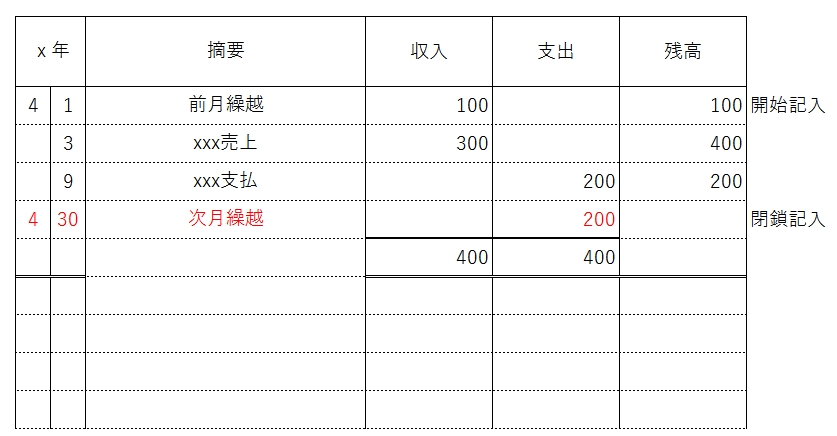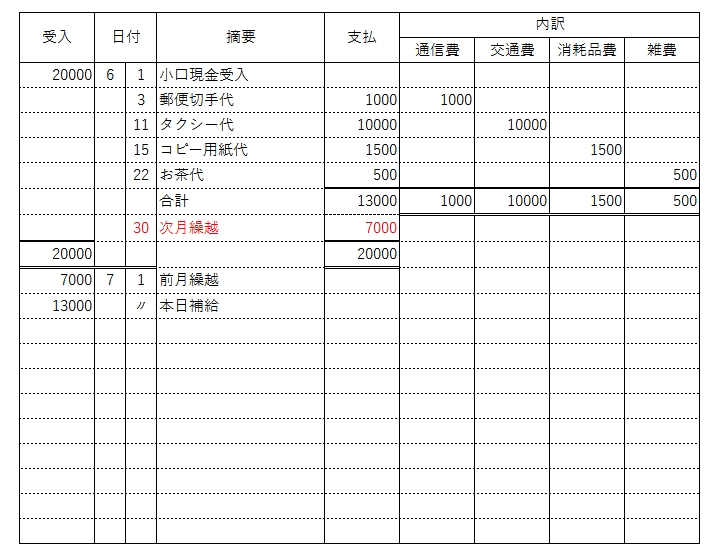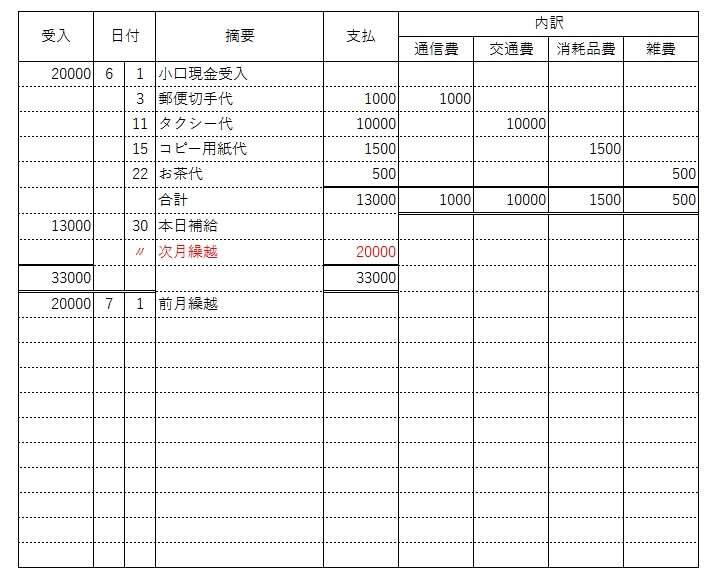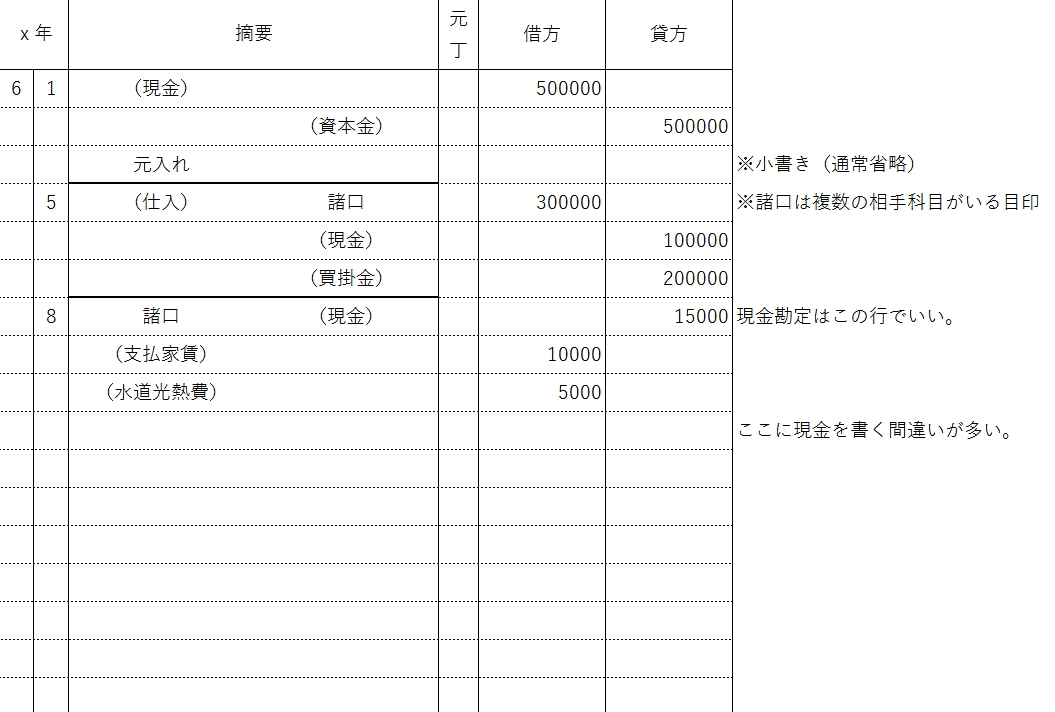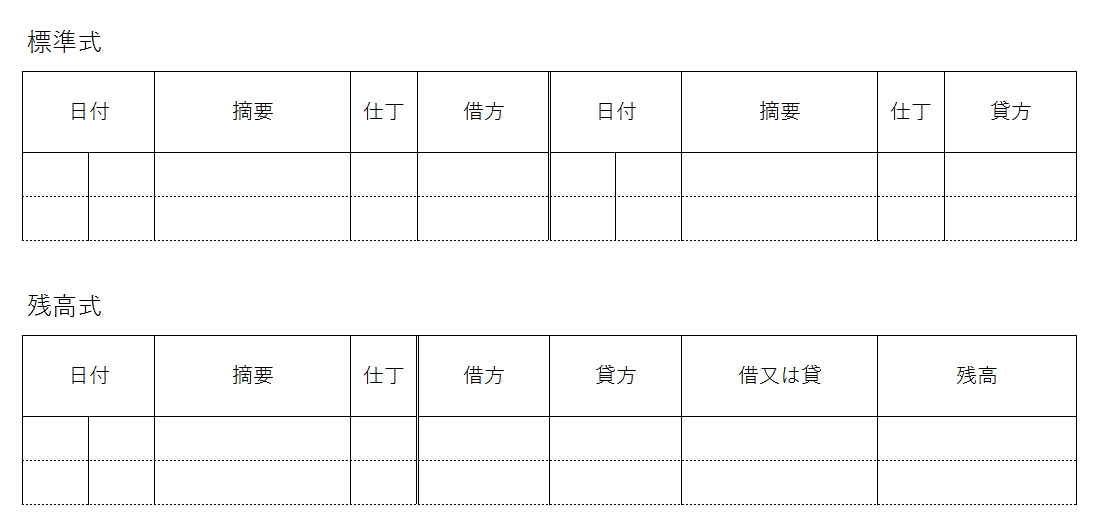基本コマンド
・起動
CentOS6まで
/etc/init.d/xxx start (7は使えない)
service xxx start (7はsystemctlにリダイレクト)
CentOS7では
systemctlとなる。
・自動起動
CentOS6まで
chkconfig xxx on | off (7はsystemctlにリダイレクト)
CentOS7では
systemctlとなる。
yumとrpm
yumの内部でrpmが呼ばれている。
利用可能かどうかと、インストール済み両方表示。
yum list xxx
パッケージを探す
yum search xxx
パッケージ情報
yum info
yum -y install php
(-yは全てyes回答)
yum remove xxx
削除する場合
アップデート
yum update
yum update xxx
インストール済みでアップデートがあるかどうか
yum check-update
SSHの設定
基本はそのまま接続できるはず、VirtualBoxに接続の場合、
設定>ネットワーク>割り当て
をブリッジアダプターに変更して、自動取得のIPに繋げれば大丈夫。
・SSHの状態確認
systemctl status sshd.service
・ファイアーウォールの確認
firewall-cmd –list-all
・rootのパスワード認証を不可にする。
PasswordAuthentication no
ChallengeResponseAuthentication no
になっているかどうか確認。
ユーザーを追加し、
PermitRootLogin no
にするかrootのままにするなら、
PermitRootLogin without-password
にする。
・ポート番号変更(49152 – 65535辺り)
firewall-cmd –add-port=49152/tcp –zone=public –permanent
firewall-cmd –reload
ポートを開ける。
systemctl restart sshd
現在の接続を切る前に接続できるか試す。
問題なければポートを閉じる。
firewall-cmd –remove-service=ssh –zone=public –permanent
firewall-cmd –reload
・再起動
systemctl restart sshd
systemctl enable sshd
firewalld
publicゾーンにnicが割り当ててあるか確認。
(active)は有効かどうかという意味ではなく、ゾーン指定しないときの対象かどうかという意味。
定義されているサービス
firewall-cmd –get-services
許可されている情報
firewall-cmd –list-all –zone=public
–list-all
–list-services
–list-port
リロード
firewall-cmd –reload
サービスを許可する
firewall-cmd –add-service=http –zone=public –permanent
許可したサービスを削除
firewall-cmd –remove-service=http –zone=public –permanent
許可するポートの追加
firewall-cmd –add-port=22/tcp –zone=public –permanent
ポートを追加。(接続元を指定する場合)
firewall-cmd –permanent –zone=public –add-rich-rule=”rule family=ipv4 source address=192.168.13.2 port protocol=tcp port=80 accept”
許可するポートの削除
firewall-cmd –remove-port=22/tcp –zone=public –permanent
定義済みサービス(編集はしない)
/usr/lib/firewalld/services
定義済みゾーンの確認
firewall-cmd –list-all-zones
アクティブなゾーンの確認
firewall–cmd —get–active–zones
Nicに対するデフォルトゾーンの確認
firewall-cmd –get-default-zone
NICのゾーンを変える(permanetが不要という記事ある要確認)
firewall-cmd –change-interface=lo –zone=public
NICをゾーンから削除(permanetが不要という記事ある要確認)
firewall-cmd –remove-interface=lo
だいたいの流れ。本来サービス登録なんだろうけど。
登録済みのサービスを消す。
firewall-cmd –remove-service=http –zone=public –permanent
firewall-cmd –remove-service=ssh –zone=public –permanent
firewall-cmd –remove-service=dhcpv6-client –zone=public –permanent
必要なポート追加。
firewall-cmd –add-port=54424/tcp –zone=public –permanent
firewall-cmd –add-port=80/tcp –zone=public –permanent
・ターゲット
定義にマッチしないパケットをどうするかをターゲットといい、ACCEPT,DROP,REJECT(default)がある。
ACCEPT:全て許可。
DROP:拒否ルールに該当すると拒否。
REJECT:拒否ルールに該当すると拒否。(エラーコードを返す)
vimrc
vimrcを作成し以下を記述。
Ubuntuとほぼ同じで自動補完の部分を削除。
1 2 3 4 5 6 7 8 9 10 11 12 13 14 15 16 17 18 19 20 21 22 23 24 25 26 |
set t_Co=256 autocmd VimEnter,ColorScheme * highlight cursorline cterm=none ctermbg=darkblue | highlight pmenu ctermbg=darkgrey | highlight pmenusel ctermbg=grey colorscheme pablo syntax enable set enc=utf8 set ignorecase set incsearch set hlsearch set showmatch set number set visualbell set cursorline set autoindent set shiftwidth=2 set tabstop=2 set softtabstop=0 set nowritebackup set nobackup set noswapfile set completeopt=menuone |
bashrc
Ubuntuから必要最低限のみ持ってきた。
|
|
alias f='clear;stat --format "%a %U:%G %n" * ' alias l="clear;ls -lh --color=always | less -F -R -S -X" alias h="clear;history | sort -r | less -F -R -S -X" alias c="clear;cd $1" |
.NET Core
https://www.microsoft.com/net/learn/dotnet/hello-world-tutorial
を参考にする。
sudo rpm -Uvh https://packages.microsoft.com/config/rhel/7/packages-microsoft-prod.rpm
sudo yum install dotnet-sdk-2.1
基本アプリ
dotnet new console -o myapp
cd myapp
dotnet run
ASP.NET CoreWeb
ASP.NET CoreWebアプリケーションのプロジェクトを作成。
Webアプリケーション(モデルビューコントローラー)を選択。
HTTPS用の構成のチェックを外す。
ビルド>xxxの発行
にて作成されたファイルを転送し、転送フォルダにて、
dotnet xxx.dll
のように実行する。
その他
dotnet –info
でバージョン確認できる。
FTPの設定
VSから発行したいのでFTPを入れる。
インストール
yum install -y vsftpd
設定ファイル
/etc/vsftpd/vsftpd.conf
変更
anonymous_enable=NO
listen=YES
listen_ipv6=NO
tcp_wrappers=NO
コメントアウト削除
ascii_upload_enable=YES
ascii_download_enable=YES
chroot_local_user=YES
ls_recurse_enable=YES
追加
use_localtime=YES
allow_writeable_chroot=YES
起動
systemctl start vsftpd
スタートアップ
systemctl enable vsftpd
ファイアーウォール
firewall-cmd –add-service=ftp –zone=public –permanent
firewall-cmd –reload
firewall-cmd –list-all –zone=public
ユーザー制御
userlist_enableを有効にすると、userlist_denyも有効になる。
ブラックリストがデフォなので対象のユーザー名を削除のみ実行。
ブラックリスト(デフォルト)
userlist_enable=YES
userlist_deny=YES or 記述なし
ホワイトリスト
userlist_enable=YES
userlist_deny=NO
ファイルのパス(必要なら)
userlist_file=/etc/vsftpd/user_list
userlist_enableを優先度が高い禁止リスト
/etc/vsftpd/ftpusers
user_listとftpusersから対象のユーザー名を削除する。